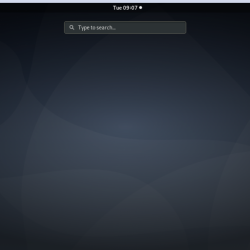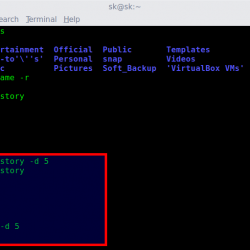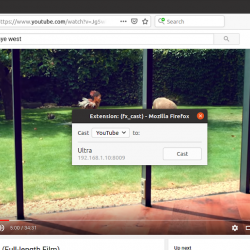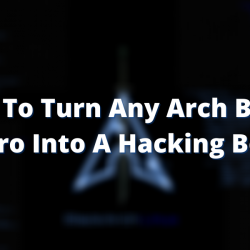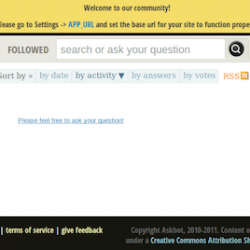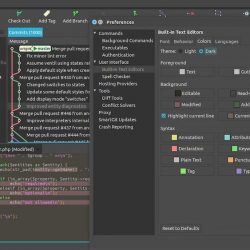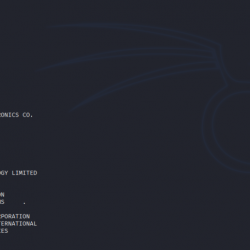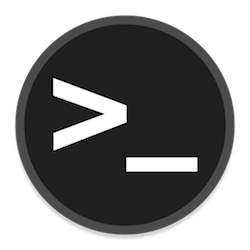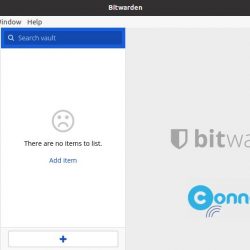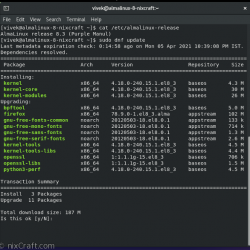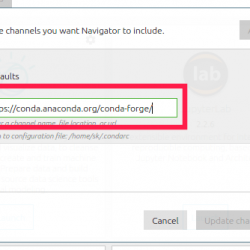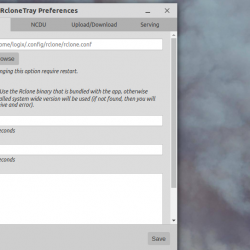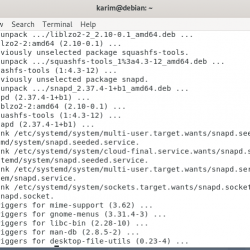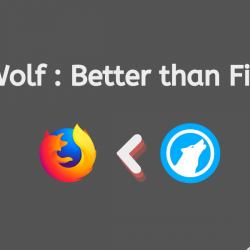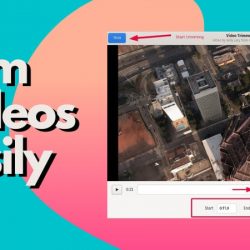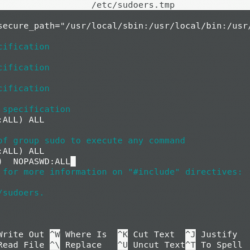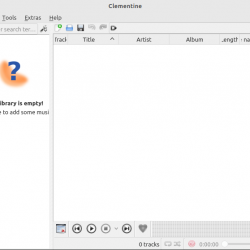在本教程中,您将学习如何使用 htop Linux 中的命令。 交互式流程查看器(htop) 是 Linux 的免费 GNU GPL 进程查看器,与 top 命令, htop 命令;
- 允许您垂直和水平滚动,以便您可以看到系统中运行的所有进程及其完整的命令行。
- 像这样的任务
killing和renicing这些过程可以用htop命令而无需输入其 PID。 - 还
htop命令允许您将进程视为进程树,从而选择多个进程并同时对它们进行操作。
如何在 Linux 中使用 htop 命令
在 Linux 中安装 htop 命令
注意 htop 大多数 Linux distos 默认情况下可能未安装命令。 启动终端并执行以下命令以检查是否 htop 命令已安装。
On Ubuntu/Debian Linux
如果已安装,您将获得以下输出:
dpkg -s htop
Package: htop Status: install ok installed Priority: optional Section: utils Installed-Size: 220 Maintainer: Ubuntu Developers <[email protected]> Architecture: amd64 Version: 2.2.0-2build1 Depends: libc6 (>= 2.15), libncursesw6 (>= 6), libtinfo6 (>= 6)如果未安装,您将获得以下输出:
dpkg-query: package 'htop' is not installed and no information is available Use dpkg --info (= dpkg-deb --info) to examine archive files.On RHEL/CentOS 6.x Linux and above
如果已安装,您将获得以下输出:
yum list installed {PACKAGE_NAME}
yum list installed htop
Installed Packages htop.x86_64如果未安装,您将获得以下输出:
Error: No matching Packages to listOn Fedora Linux 22 and above
如果已安装,您将获得以下输出:
dnf list installed {PACKAGE_NAME}
dnf list installed htop
Installed Packages htop.x86_64 如果未安装,您将获得以下输出:
Error: No matching Packages to list安装 htop 执行以下命令:
On Ubuntu/Debian Linux
apt install htopOn RHEL/CentOS 6.x Linux and above
yum install htopOn Fedora Linux 22 and above
dnf install htop如何在 Linux 中使用 htop 命令
命令行语法;
htop [-dChustv]
什么时候 htop 已成功安装在您的系统中,启动您的终端并执行 htop 命令。
htop
默认情况下,htop 窗口有 3 个部分:
第 1 部分:顶部
在本节中,我们将获得类似的信息 CPU, Memory, Tasks, Load average 和 Uptime.
第 2 部分:中心
在本节中,我们将获得系统中所有正在运行的进程的列表。 它具有以下列:
- PID 进程标识。
- 用户 进程的用户名。
- PRI 内核对进程的内部优先级。
- 你 进程的 nice 值,从 19(低优先级)到 -20(高优先级)。
- 虚拟现实 进程的虚拟内存大小。
- RES 进程的常驻集大小(文本+数据+堆栈)。
- 人力资源部 进程共享页面的大小。
- S(州)
- 秒 用于睡觉(空闲)
- 电阻 跑步
- D 用于磁盘睡眠(不间断)
- 和 用于僵尸(等待父级读取其退出状态)
- 吨 用于跟踪或暂停(例如通过 SIGTSTP)
- 宽 用于分页
- 中央处理器% 进程当前使用的 CPU 时间百分比。
- 内存% 进程当前使用的内存百分比。
- 时间+ 进程在用户和系统时间中花费的时间,以时钟滴答为单位测量。
- 命令 进程的完整命令行(即程序名称和参数)。
第 3 部分:底部
此部分显示不同 htop 选项。
Linux中Htop命令的使用
现在让我们看看它的各种用途 htop Linux中查看进程的命令。 Htop 有两种主要用途:
- 命令行选项 这是我们可以互动的地方
htopCLI 中的命令。 - 交互式命令 这是我们可以使用各种选项的地方
htop实用工具。
COMMAND-LINE OPTIONS
开始 htop 在单色模式下
-C --no-color --no-colour更新之间的延迟,以十分之一秒为单位
-d --delay=DELAY仅显示给定的 PID
-p --pid=PID,PID...按列排序
-s --sort-key COLUMN在树视图中显示进程
-t --tree仅显示给定用户的进程
-u --user=USERNAME输出版本信息并退出
-v --version显示帮助信息并退出
-h --helpINTERACTIVE COMMANDS
而在 htop 实用工具,以下命令用于与进程交互。
Filtering Processes
通过 F4 Filter 选项,进程被过滤并且只显示名称匹配的进程。 要取消过滤,请输入
这 F4 Filter 再次选择并按 Esc.
Sorting Processes
流程的排序可以通过 F6 SortBy 选项。 在排序视图中,选择一个字段进行排序,也可以通过 Up 和 Down 方向键。 当前排序字段由标题中的突出显示指示。
在上面的显示中,它已按 percentage of memory 该进程目前正在使用。
Display Processes in Tree like Format
通过 F5 Tree 选项,进程按父母身份组织,并将它们之间的关系布置为树。
Seaching Processes
使用 F3 Search 选项,增量搜索所有显示进程的命令行。 当前选定(突出显示)的命令将在您键入时更新。 在搜索模式下,按 F3 将循环匹配匹配项。
在上面的例子中,我们搜索 myqld 它以黄色突出显示。
Increasing the Priority of a Process
使用 F7 Nice- 选项,我们增加所选进程的优先级(从“nice”值中减去)。 这只能由超级用户完成。
Decreasing the Priority of a Process
使用 F8 Nice+ 选项,我们降低所选进程的优先级(添加到“nice”值)。
Displaying Help
使用 F1 Help 选项,我们会获得有关如何使用的帮助 htop 实用工具和工具中的各种快捷方式。
Customizing Htop
使用 F2 Setup 选项,我们得到设置屏幕,您可以在其中配置屏幕顶部显示的仪表,设置各种显示选项,在配色方案中进行选择,以及选择显示哪些列,以何种顺序显示。
在上面的例子中,我们设置了 battery 显示在顶部 htop 公用事业。
Killing Processes
使用 F9 Kill 选项,“杀死”进程:将在菜单中选择的信号发送到一个或一组进程。 如果进程被标记,则将信号发送到所有被标记的进程。 如果没有标记,则发送到当前选定的进程。
Exiting
我们用 F10 Quit 退出选项 htop 实用工具。
在本教程中,您已经学会了如何;
- 检查是否
htop安装在不同的 Linux Distos - 安装
htop在不同的 Linux 发行版中 - 用
htop在 Linux 中
这标志着我们关于如何在 Linux 中使用 htop 命令的基本教程的结束。